Windows 10 dolazi s vlastitim zalihama pozadinskih slika za radnu površinu, a također omogućuje korisnicima da učitaju svoje pozadinske slike na radnoj površini. Međutim, znate li kako izbrisati pozadinske slike radne površine u sustavu Windows 10, za slučaj da to želite?

Brisanje pozadinskih slika radne površine u sustavu Windows 10
Kao što ste sigurno primijetili, desni klik ne djeluje kada pokušate izbrisati pozadinske slike sistemske radne površine koje već postoje na vašem računalu.
Slično tome, nećete moći desnom tipkom miša kliknuti i izbrisati vanjske slike koje ste možda prenijeli i koristili kao pozadinske slike na računalu na vašem računalu.
Stoga u nastavku navodimo korake za brisanje i pozadinskih slika sustava i učitane radne površine u sustavu Windows 10.
1. Brisanje pozadinskih slika radne površine (slike sustava)
U sustavu Windows 10 pozadinske slike radne površine sustava pohranjuju se u mapu "Pozadina" kojoj se lako može pristupiti putem File Explorera na vašem računalu.
1. Desnom tipkom miša kliknite gumb Start i kliknite File Explorer.

2. Na zaslonu File Explorer idite na C: \ Windows \ Web i dvokliknite mapu Wallpaper.
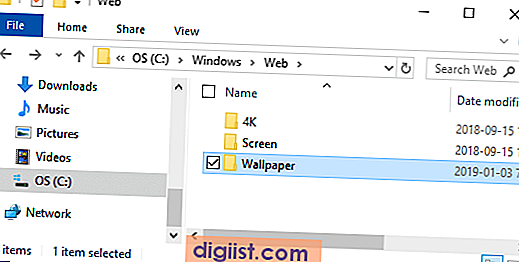
Napomena: Mapi Pozadine možete pristupiti i tako da na traci za Windows unesete "C: \ Windows \ Web \ Wallpaper".
3. U mapi "Pozadina" vidjet ćete ostale mape koje sadrže slike pozadine sustava Desktop.
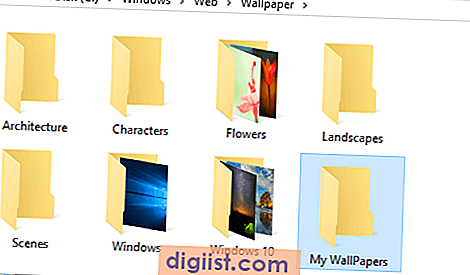
4. Da biste izbrisali bilo koju sliku pozadinske slike sustava, jednostavno desnom tipkom miša kliknite sliku i kliknite na opciju Izbriši.

Odabrana pozadinska slika radne površine bit će obrisana s vašeg računala.
2. Brisanje pozadinskih slika na radnoj površini (učitane slike)
Ako ste postavili vanjsku sliku kao Pozadina radne površine, slika će se nalaziti na istom mjestu na kojem ste sliku postavili kao pozadinu radne površine.
Trebali biste biti u mogućnosti pronaći vanjsku pozadinu slike radne površine na uobičajenim lokacijama za preuzimanje, poput slika, preuzimanja, biblioteke ili negdje na radnoj površini.
Ako ste potpuno izgubljeni i ne možete pronaći mjesto pozadinske slike radne površine, slijedite dolje navedene korake za pronalaženje i brisanje pozadinske slike radne površine.
1. Otvorite Postavke na računalu i kliknite Personalizacija.

2. Na zaslonu personalizacije kliknite na Teme u lijevom oknu. U desnom oknu vidjet ćete naziv slike na radnoj površini u odjeljku "Pozadina" (vidi sliku dolje).

3. Upišite Naziv pozadinske slike radne površine u traci za pretraživanje i trebali biste moći vidjeti lokaciju slikovne datoteke, a datoteci ćete moći pristupiti klikom na opciju Otvori lokaciju datoteke.

4. Nakon što dođete do lokacije datoteke datoteke, kliknite desnom tipkom miša na sliku i na padajućem izborniku kliknite na opciju Izbriši.

Ako je slika koju ste upravo izbrisali vaša trenutna pozadinska slika radne površine, i dalje ćete vidjeti istu pozadinu radne površine, sve dok se ne prebacite na drugu sliku pozadine radne površine.
Da biste se prebacili na drugu sliku pozadine radne površine, idite na Postavke> Personalizacija> Pozadina> i odaberite svoju novu pozadinsku sliku radne površine.






